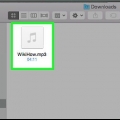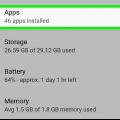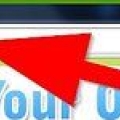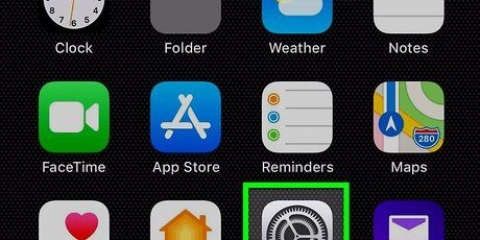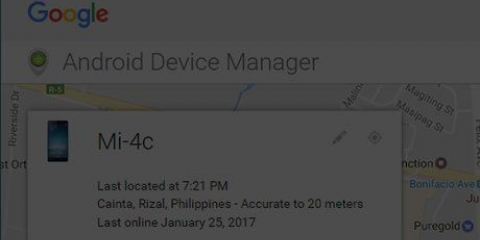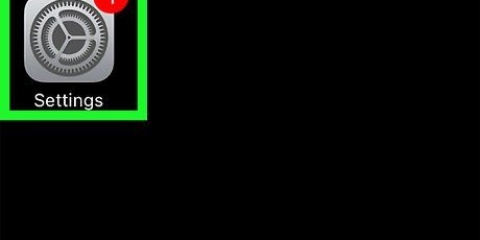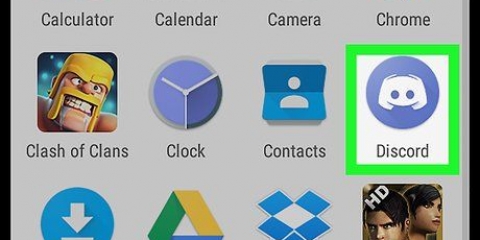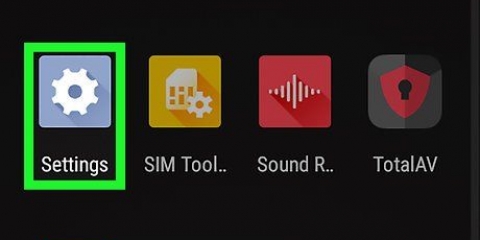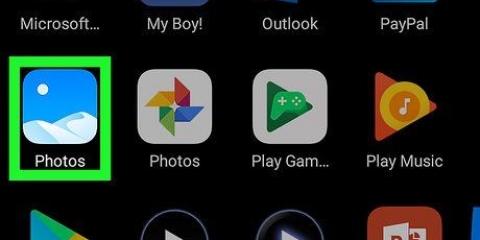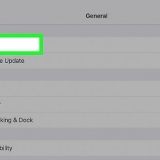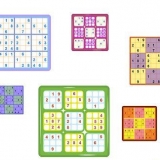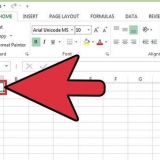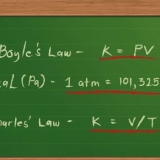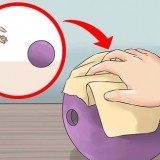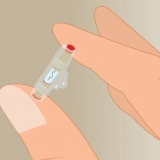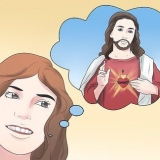Puoi scaricare un mp3 direttamente nella memoria del tuo dispositivo se hai un link. Se l`mp3 è sul tuo computer, puoi collegare il tuo Android al computer e spostare il file nella cartella Musica oppure puoi utilizzare un servizio come Dropbox per caricare il file dal tuo computer e scaricarlo direttamente sul tuo dispositivo. Se l`mp3 è stato acquistato su Google Play o Amazon, dovrai prima scaricarlo sul tuo computer e poi trasferirlo sul tuo Android.




Premi il pulsante Riproduci per ascoltare la selezione effettuata. È possibile regolare con precisione l`ora di inizio e di fine premendo i pulsanti `+` e `-`. Se stai emettendo un suono di notifica invece di una suoneria, è meglio rendere il suono un po` più breve.







Con i telefoni Samsung lo troverai sotto la persona di contatto. Gli utenti di dispositivi Android possono trovare l`opzione "Imposta suoneria" premendo il pulsante menu (⋮).
Cambia la suoneria di un android
Contenuto
Se sei stanco della tua suoneria predefinita, forse è il momento di cambiare. Il tuo dispositivo Android ha già molte suonerie installate che puoi selezionare nell`app Impostazioni. Se desideri qualcosa di più personale, puoi utilizzare una varietà di app gratuite per creare suonerie personalizzate con i tuoi file musicali. Puoi anche impostare suonerie diverse per persone specifiche nell`elenco dei contatti.
Passi
Metodo 1 di 3: modificare la suoneria del telefono

1. Apri l`app Impostazioni sul tuo dispositivo. È possibile selezionare tutti i tipi di suonerie preinstallate. Tieni presente che le seguenti linee guida si applicano alla maggior parte dei dispositivi Android, sebbene la dicitura esatta possa variare da dispositivo a dispositivo.

2. Seleziona `Suono & notifiche” o “Suono”. Questo aprirà le opzioni di notifica.

3. Premi "Suoneria" o "Suoneria telefono". Verrà visualizzato un elenco di tutte le suonerie disponibili sul dispositivo.

4. Premere una suoneria per selezionarla e ascoltarla. La tua suoneria verrà riprodotta quando la selezioni. Sfoglia le suonerie fino a trovare una suoneria che ti piace.
Dai un`occhiata alla sezione successiva se desideri personalizzare le suonerie dalla tua libreria musicale.

5. Premi "OK" per salvare la suoneria. La nuova suoneria sarà ora la suoneria predefinita quando si riceve una chiamata in arrivo.
Metodo 2 di 3: aggiungi una suoneria personalizzata

1. Scarica un`app per creare suonerie. Esistono molte app gratuite che ti consentono di modificare i tuoi file mp3 e trasformarli in suonerie personalizzate. Puoi utilizzare queste app per creare suonerie senza un computer per modificare o trasferire il file. Il file mp3 che vuoi utilizzare per creare la tua suoneria deve essere salvato sul tuo dispositivo.
- Le due app più popolari sono Ringdroid e Ringtone Maker, ma ci sono letteralmente centinaia di opzioni. Entrambi sono disponibili gratuitamente su Google Play Store. Questa guida utilizzerà Ringtone Maker, ma la procedura è molto simile per le altre app.
- Puoi anche utilizzare queste app per personalizzare i suoni di notifica. La procedura è identica.

2. Acquista o scarica il file mp3 che desideri trasformare in suoneria. Queste app ti consentono di modificare un file mp3 e quindi impostarlo come suoneria. Funziona alla grande per trovare il momento giusto in una canzone invece di usare solo l`inizio. Esistono diversi modi per inserire un file MP3 sul dispositivo:

3. Avvia l`app Ringtone Maker che hai appena installato. Vedrai un elenco di suonerie e file audio rilevati da Ringtone Maker nelle cartelle predefinite. Se l`mp3 che vuoi usare si trova in una di quelle cartelle predefinite (Download, Notifiche, Musica), sarà elencato qui. Se è archiviato altrove, dovrai trovare il file.

4. Premi il pulsante menu (⋮) e seleziona `Navigazione`. Ciò ti consentirà di scorrere le cartelle del tuo telefono per trovare l`mp3 che desideri utilizzare.

5. Trova l`mp3 che vuoi trasformare in una suoneria. Usa le cartelle per trovare l`mp3 che vuoi usare. Se hai scaricato l`mp3 da un sito web, dovresti cercare nella cartella "Download". Se hai copiato l`mp3 dal tuo computer, devi controllare la posizione in cui lo hai copiato (di solito Musica o Suonerie).

6. Premi mp3 per aprire il file. Verranno visualizzati la forma d`onda del brano e i controlli di riproduzione e modifica. Non preoccuparti delle modifiche che apporti qui; il file originale non verrà modificato.

7. Imposta i tuoi punti di inizio e fine. Quando una canzone viene caricata nell`editor, vedrai due cursori nel grafico delle onde. Premi e trascina questi cursori dove vuoi che inizi la suoneria e dove vuoi che la suoneria si fermi. La durata della suoneria dipenderà da quanto tempo squillerà il telefono prima di andare alla segreteria. 30 secondi sono l`ideale per questo.

8. Aggiungi una dissolvenza in entrata e in uscita (opzionale). Ringtone Maker ha una funzione di dissolvenza a cui puoi accedere premendo il pulsante menu (⋮). Usa i menu a discesa per impostare la durata della dissolvenza.

9. Premi il pulsante Salva quando sei soddisfatto della tua suoneria. Questo farà apparire il menu Salva con nome.

10. Seleziona per cosa utilizzerai la suoneria. Per impostazione predefinita, verrà selezionata l`opzione "Suoneria", ma puoi anche scegliere Notifica, Sveglia o Musica. Questo posizionerà il file salvato nella cartella corretta. Puoi anche rinominare la suoneria. Per impostazione predefinita, il nome sarà `Titolo Canzone Essere suoneria.

11. Decidi cosa fare con la tua nuova suoneria. Dopo aver salvato la suoneria, Ringtone Maker ti chiederà di selezionare cosa vuoi fare con essa. Puoi impostare immediatamente la suoneria come suoneria predefinita, assegnarla a un contatto specifico, condividere la suoneria o non farci nulla.
Se scegli di non utilizzare la suoneria in questo momento, puoi utilizzare uno degli altri metodi in questo articolo per selezionarla. Verrà aggiunto all`elenco delle suonerie installate per una facile selezione in seguito.
Metodo 3 di 3: selezione di suonerie per contatti specifici

1. Apri l`app Contatti o Persone. Puoi assegnare suonerie diverse a contatti diversi, in modo da sapere chi sta chiamando prima di alzare il telefono. La procedura varia a seconda del telefono, ma in generale la procedura è abbastanza simile.

2. Tocca il contatto per il quale vuoi cambiare la suoneria. Alcuni servizi consentono anche di cambiare la suoneria per un gruppo di contatti.

3. Premi il pulsante "Modifica". Di solito ha un`icona a forma di matita.

4. Trova l`opzione "Suoneria" e premila. La posizione di questo varia a seconda del dispositivo in uso.

5. Seleziona la suoneria che desideri utilizzare. Verrà visualizzato un elenco di suonerie installate. Se hai personalizzato una suoneria nella sezione precedente, apparirà anche nell`elenco.
Articoli sull'argomento "Cambia la suoneria di un android"
Condividi sui social network:
Simile
Popolare